Деактивиране на съобщението "Хипервръзките могат да бъдат опасни за компютъра и данните ви" в Office 365
Предотвратете появата на често предупреждение, когато отваряте файлове чрез хипервръзка в Microsoft Office 365 файлове.
Услугата за съхранение в облак на Microsoft OneDrive се предлага предварително инсталирана на нови устройства с Windows 10, но все пак трябва сами да завършите нейната настройка. OneDrive ви позволява да изберете къде да запазите вашите файлове и кои папки да се синхронизират от облака. Можете също да промените някои от тези настройки, след като клиентът за синхронизиране е конфигуриран.
Ще трябва да настроите OneDrive, ако никога не сте го използвали преди или преинсталирате приложението за синхронизиране, защото сте срещнали проблем със старата си конфигурация. Ако използвате чисто нов компютър, приложението OneDrive трябва да се покаже, след като стигнете до работния плот на Windows, като ви подканва да настроите вашето облачно хранилище.
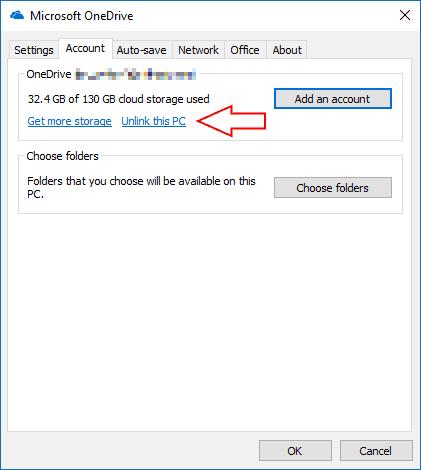
Ако вече използвате OneDrive, но искате да започнете от нулата, щракнете с десния бутон върху иконата на OneDrive в системната област и щракнете върху „Настройки“. В раздела „Акаунт“ щракнете върху връзката „Прекратяване на връзката с този компютър“ под акаунта, който искате да премахнете.
Следвайте подканите, за да премахнете акаунта си и да спрете синхронизирането на вашите файлове. След това можете да настроите OneDrive отново, като щракнете върху бутона „Добавяне на акаунт“. Това ви позволява да промените къде се записват вашите файлове и може да коригира проблемите със синхронизирането.
Независимо дали просто настройвате OneDrive или добавяте нов акаунт, първо ще бъдете подканени да въведете своя имейл адрес. Това може да бъде вашият личен акаунт в Microsoft или имейл адрес, който използвате за служебен или училищен абонамент за Office 365. Щракнете върху бутона „Вход“, за да продължите с процедурата за настройка и следвайте подканите, за да въведете паролата за вашия акаунт.
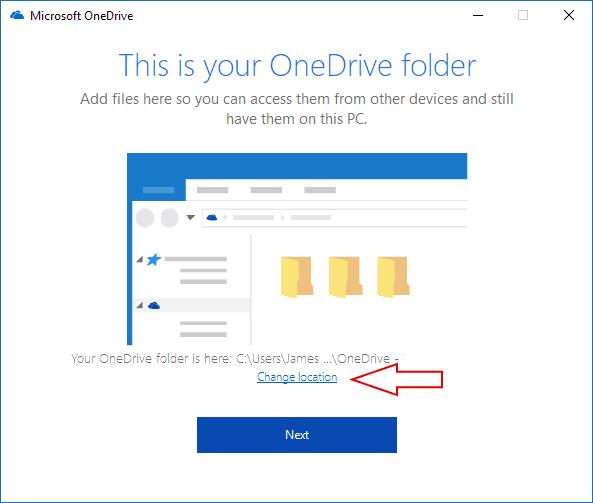
На следващия екран ще ви бъде показано местоположението на вашата папка OneDrive. По подразбиране вашите файлове ще бъдат запазени в личната ви папка на твърдия диск на системата. Можете да промените къде се синхронизира OneDrive, като щракнете върху бутона „Промяна на местоположението“. Това не може да бъде променено, след като завършите настройката на OneDrive, така че трябва да проверите дали имате достатъчно място за съхранение за бъдещите ви файлове. Щракнете върху "Напред", за да запазите местоположението.
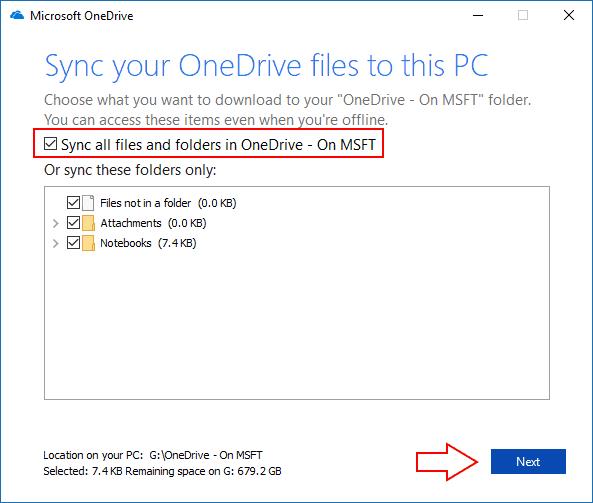
Сега ще бъдете подканени да изберете папките, които искате да синхронизирате с вашия компютър. Само тези, които отметнете, ще бъдат достъпни офлайн. За да получите достъп до останалите, ще трябва да се насочите към уеб сайта на OneDrive, докато Files On-Demand не се появи в Windows 10 по-късно тази година. Ако искате да синхронизирате всичко във вашето облачно хранилище, проверете опцията „Синхронизиране на всички файлове и папки в OneDrive“. В противен случай изберете папките, които искате да синхронизирате.
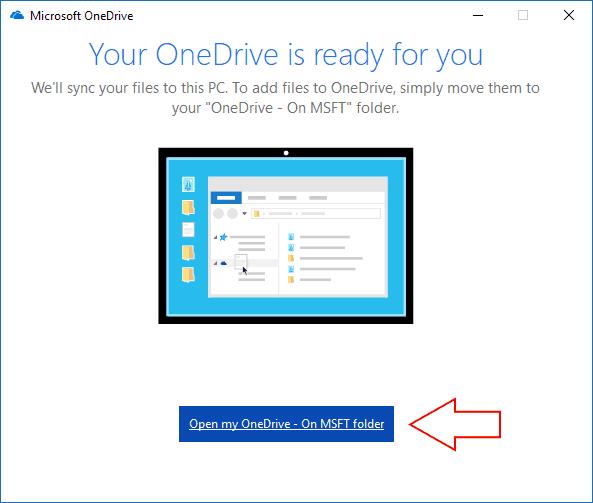
Натиснете бутона "Напред", за да стигнете до крайния екран за настройка, който потвърждава, че всичко е готово за синхронизиране. Когато затворите прозореца, вашите файлове ще започнат да се изтеглят на вашия компютър. Ако трябва да промените кои папки се синхронизират в бъдеще, щракнете с десния бутон върху иконата в тавата на OneDrive и щракнете върху „Настройки“. Бутонът „Избор на папки“ ще ви позволи отново да получите достъп до прозореца за синхронизиране, за да можете да изтеглите още папки или да изключите тези, които стават твърде големи.
Предотвратете появата на често предупреждение, когато отваряте файлове чрез хипервръзка в Microsoft Office 365 файлове.
Показваме ви как да активирате или деактивирате видимите опции за клипборд в приложенията на Microsoft Office 365.
Платформата за телефони на Microsoft Teams получи множество надстройки на функции, включително приложението People, надписи на живо и оперативна съвместимост на Teams-Skype.
Microsoft Teams за Android вече поддържа вграден превод на съобщения, за да даде възможност за комуникация между работници, говорещи различни езици.
Asana обяви нова интеграция с Microsoft Teams. Партньорството позволява на потребителите на Teams/Asana да рационализират и автоматизират работните процеси.
Microsoft Teams получава куп нови функции за срещи, включително динамичен изглед, режим Together, видео филтри и реакции на живо.
Microsoft Forms вече ви позволява да споделяте вашите цифрови въпросници или отговори на анкети с конкретни потребители или групи във вашата организация.
Microsoft Teams вече ви позволява да копирате всеки съществуващ план в групи или екипи на Teams. Платформата за сътрудничество е интегрирана с Microsoft Planner.
Microsoft Planner е система за управление на задачи в стил Kanban, насочена към заети екипи и отдалечени работници. Planner може да ви помогне да организирате, възлагате и проследявате задачи
Добавките на Office 2016 ви позволяват да разширите възможностите, функционалността и функциите на клиентите на Office като Word, Excel, PowerPoint и Outlook, като използвате
отидете на страницата „Достъп до работа или училище“Windows 10 включва опростени опции за поддържане на връзка с вашия служебен или училищен акаунт на вашето лично устройство.
Ето някои често срещани проблеми с думите и как можете да ги поправите
Можете да добавяте контакти директно от имейл, от нулата, от файл, excel и много други. В това ръководство добре обяснете как можете да направите точно това.
Искали ли сте някога да вградите документ на Office 365 във вашия уебсайт? В това ръководство разгледайте как можете да направите точно това
Ето как можете да се регистрирате, за да прегледате новото приложение за семейна безопасност на Microsoft на iOS и Android.
С това ръководство ще ви покажем как можете да направите автобиография в Microsoft Word за броени минути.
Наближава времето за завършване, което означава, че много студенти скоро ще загубят достъп до предоставените от училище акаунти в Office 365. Ако в момента използвате
Ако използвате Windows 10, вероятно сте забелязали известие, което се появява от време на време в долния десен ъгъл на екрана и ви моли да опитате
По-рано Microsoft отвори своя пакет от инструменти за продуктивност Office и Office 365 за ограничен брой нетърпеливи тестери малко назад. С меко
Видеото е ефективен начин за споделяне на знания, когато работите от разстояние. Намирането на място, където да направите видео съдържание достъпно за всички, които се нуждаят от него, може да бъде повече
Научете как да промените темата, цветовете и настройките си в Windows 11 за перфектно изживяване на работния плот.
Научете топ 10 съвета и трика за Microsoft Edge, за да извлечете максимума от браузъра с помощта на нови функции и подобрения.
Научете как да активирате връзките на отдалечен работен плот на Windows 10 и получете достъп до вашия компютър от всяко устройство.
Bluetooth ви позволява да свързвате устройства и аксесоари с Windows 10 към вашия компютър без нужда от кабели. Открийте как да решите проблеми с Bluetooth.
Ако мислите как да промените потребителското име в Instagram, вие сте на правилното място. Прочетете блога от началото до края, за да разберете лесните стъпки и полезните съвети.
Синхронизирайте настройките на Windows 10 на всичките си устройства с новото приложение Настройки. Научете как да управлявате настройките за синхронизиране на вашия акаунт в Microsoft.
Открийте как да използвате Bing по-ефективно с нашите 8 съвета и трика. Научете как да подобрите търсенето си в Bing.
Опитвате се да изтриете празна страница в Word? В това ръководство ще ви покажем как да изтриете страница или празна страница в Word.
Това е един от най-големите въпроси, които потребителите задават, ако могат да видят „кой е прегледал техния профил в Instagram“. Научете как да проследите тези, които гледат профила ви!
Въпреки че телевизорът вероятно ще функционира добре без интернет връзка, ако имате кабелен абонамент, американските потребители започнаха да преминават към онлайн

























